【WPF学习】第二十四章 基于范围的控件
WPF提供了三个使用范围概念的控件。这些控件使用在特定最小值和最大值之间的数值。这些控件——ScrollBar、ProgressBar以及Slider——都继承自RangeBase类(该类又继承自Control类)。尽管它们使用相同的抽象概念(范围),但工作方式却又很大的区别、
下表显示了RangeBase类定义的属性:
表 RangeBase类的属性

通常不比直接使用ScrollBar控件。更高级的ScrollViewer控件(封装了两个ScrollBar控件)通常更有用。Slider和ProgressBar控件更实用,他们经常单独使用。
一、Slider
Slider控件是偶尔用到的特殊控件——例如,当数字本身不是特别重要时可使用该控件设置数值。再比如,通过在滑动条上从一边向另一边拖动滑块设置媒体播放器的音量是非常合理的。滑块的大致位置指示相对音量(正常、小音量、大音量),但对于用户来说背后的数字没有意义。
简单的Slider示例效果如下所示:

<Window x:Class="Controls.SliderTest" xmlns="http://schemas.microsoft.com/winfx/2006/xaml/presentation" xmlns:x="http://schemas.microsoft.com/winfx/2006/xaml" Title="SliderTest" Height="300" Width="300"> <StackPanel> <TextBlock Margin="10" TextWrapping="Wrap"> A Delay of 0 and Interval of 1 make this a fast slider. Try clicking on either side of the thumb and holding down the mouse button.</TextBlock> <Slider Margin="10" TickFrequency="1" TickPlacement="TopLeft" Maximum="10" Delay="0" Interval="1" > </Slider> </StackPanel> </Window>

Slider控件的重要属性在RangeBase类中定义的。除这些属性外,还可以使用下表中列出的所有属性。
表 Slider类的附加属性
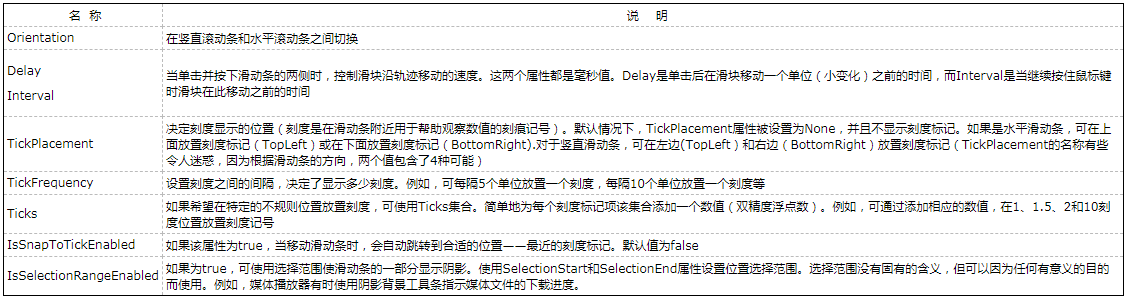
下图比较了使用不同刻度设置的Slider控件:

<Window x:Class="Controls.SlidersCompared" xmlns="http://schemas.microsoft.com/winfx/2006/xaml/presentation" xmlns:x="http://schemas.microsoft.com/winfx/2006/xaml" Title="SlidersCompared" Height="300" Width="408.271"> <Grid> <StackPanel Margin="10"> <TextBlock Margin="0,0,0,5">Normal Slider (Max=100, Val=10)</TextBlock> <Slider Maximum="100" Value="10"></Slider> <TextBlock Margin="0,15,0,5">Slider with Tick Marks (TickFrequency=10, TickPlacement=BottomRight)</TextBlock> <Slider Maximum="100" Value="10" TickFrequency="10" TickPlacement="BottomRight"></Slider> <TextBlock Margin="0,15,0,5">Slider with Irregular Tick Marks (Ticks=0,5,10,15,25,50,100)</TextBlock> <Slider Maximum="100" Value="10" Ticks="0,5,10,15,25,50,100" TickPlacement="BottomRight"></Slider> <TextBlock Margin="0,15,0,5" TextWrapping="Wrap">Slider with a Selection Range (IsSelectionRangeEnabled=True, SelectionStart=25, SelectionEnd=75)</TextBlock> <Slider Maximum="100" Value="10" TickFrequency="10" TickPlacement="BottomRight" IsSelectionRangeEnabled="True" SelectionStart="25" SelectionEnd="75"></Slider> </StackPanel> </Grid> </Window>

二、ProgressBar
ProgressBar控件指示长时间运行任务的进度。与Slider控件不同,ProgressBar控件不能与用户进行交互。反而,需要由代码递增Value属性值(从技术角度看,WPF规则建议不将ProgressBar作为控件,因为它无法响应鼠标动作和键盘输入)。ProgressBar控件具有4个设备无关单位的最小高度。如果希望看到更大、更传统的进度条,需要设置Height属性(或将它放入具有适当固定尺寸的容器中)。
使用ProgressBar控件的通常方式是将它作为长时间运行的状态指示其,甚至可能不知道该任务需要执行多长时间。有趣的是(也很奇特),可通过将IsIndeterminate属性设置为true来完成这一工作:
<ProgressBar Height="50" IsIndeterminate="True"></ProgressBar>
最终效果如下图所示:
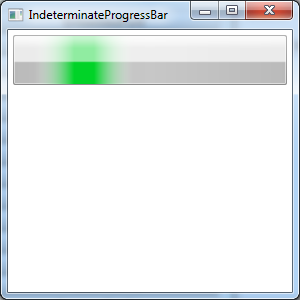
当设置IsIndeterminate属性时,不再使用Minimum、Maximum和Value属性。ProgressBar控件会周期性地显示从左向右跳动的绿色脉冲,这是通用的Windows约定,表示工作正在进行中。在应用程序的状态栏中,这种指示器非常合理。例如,可使用它指示正在连接远程服务器以便获取信息。







【推荐】国内首个AI IDE,深度理解中文开发场景,立即下载体验Trae
【推荐】编程新体验,更懂你的AI,立即体验豆包MarsCode编程助手
【推荐】抖音旗下AI助手豆包,你的智能百科全书,全免费不限次数
【推荐】轻量又高性能的 SSH 工具 IShell:AI 加持,快人一步
· 开发者必知的日志记录最佳实践
· SQL Server 2025 AI相关能力初探
· Linux系列:如何用 C#调用 C方法造成内存泄露
· AI与.NET技术实操系列(二):开始使用ML.NET
· 记一次.NET内存居高不下排查解决与启示
· 被坑几百块钱后,我竟然真的恢复了删除的微信聊天记录!
· 没有Manus邀请码?试试免邀请码的MGX或者开源的OpenManus吧
· 【自荐】一款简洁、开源的在线白板工具 Drawnix
· 园子的第一款AI主题卫衣上架——"HELLO! HOW CAN I ASSIST YOU TODAY
· Docker 太简单,K8s 太复杂?w7panel 让容器管理更轻松!